サムスン洗濯機の一般的なエラーのコード表

使用中にSamsung洗濯機のエラーコードが発生することは明らかです。したがって、エラーを知っていると、エラーをより簡単に修正するのに役立ちます。

1.電源ボタン(ON / OFF):マシンを起動します。
2.強力なジェット:マシンは最大容量で動作し、部屋が最も速く冷却されるようにフラップを最適に調整します。
3.ベイビーモードボタン(子供用操作モード):温度は穏やかに、静かに、冷たく調整されます。子供の健康に影響を与えないように、寒すぎず、湿気が多すぎたり、暑すぎたりしない
4.サーモスタットボタン:このデバイスを使用すると、温度を上下に±0.5oC調整できます
5.ファン(ファン速度設定):必要に応じてファン速度を調整できます。利用可能な4つの異なるファン速度があります:自動->ライト->低->高

6.穏やかな冷気ボタン(優しく吹くモード):垂直スポイラーは、冷気を天井に投げ上げて、直接ノックされないようにします
7.スイング:必要に応じて風向を調整するのに役立ちます
8.エコ(経済運転モード):このモードでは、マシンは通常よりも低い消費電力で動作します。
9.オン: このモードでは、マシンの電源をオンにするようにスケジュールできます。必要に応じて正しい温度を取得するために、マシンは予約時間の前にオンになります。
オフ:モードでは、シャットダウンタイマーをスケジュールできます。
10.睡眠:静かな睡眠をとるために、マシンは自動的に温度とファン速度を調整して、部屋の状態に最適にします。
11.モード:動作モードを選択します。3つの動作モードがあります。
+自動モード(自動):内蔵センサーにより、室温に合わせてファン速度や温度を自動調整します。
+冷却モード(Cool):このモードでは、マシンは冷たすぎたり熱すぎたりしない、涼しい雰囲気を提供します。ファンの速度と温度もカスタマイズできます。外気温が部屋に比べて高すぎると、機械の冷却効果に影響しますのでご注意ください。
+除湿(ドライ):マシンは部屋のすべての水分を吸収し、新鮮な空気をもたらします。このモードのファン速度は自動的に設定され、調整することはできません
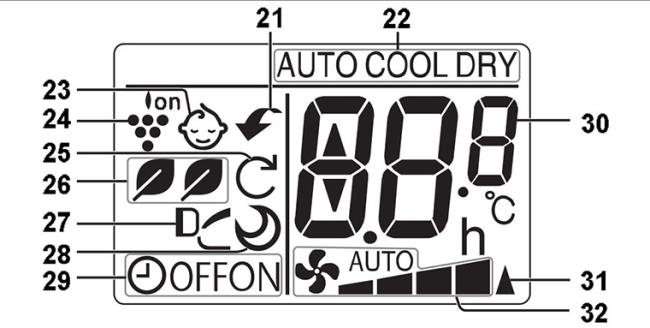
21.強力な冷媒機能の指定
22.モード記号:自動/冷却/除湿
23.ベイビーモードシンボル(幼児向け)
26.エコモード表記(エコモード動作モード)
27.表記穏やかな涼しい空気(穏やかな風が吹く)
28.ベストスリープシンボル
29.タイマーのみをオフにします
30.温度アラーム
31.信号が送信されています
32.ファン速度の指定
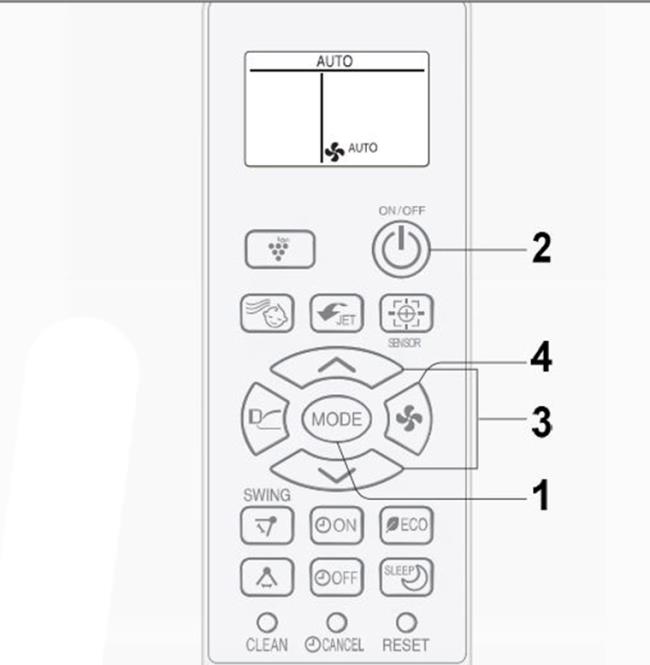
ステップ1:モードボタンを押して、除湿と冷却の3つの自動モードで動作モードを選択します
ステップ2: ON / OFFボタンを押してマシンを起動します。デバイスの電源をオフにするには、ON / OFFボタンをもう一度押します
ステップ3:サーモスタットボタンを選択して目的の温度を選択します。各温度上昇は約0.5oCです。
+自動/除湿モード:温度は±2oCで上下に調整できます。
+冷却モード:温度は16〜30oCの範囲で設定できます
ステップ4:ファンボタンを押して、目的のファンモードを設定します。
注意:
+マシンには、電源障害が発生する前に設定を保存する機能があります。電源が復旧した後、マシンは電源障害が発生する前の状態を自動的に復元します。タイマーモード、超強力冷却、スリープモード、子供向け操作、経済的な操作を除く。
マシンは最大容量で動作し、部屋が最も速く冷却されるように最適なフラップを調整します。

モードをキャンセルするには、パワフルジェットボタンをもう一度押します。部屋が希望のモードに達したら、電力を無駄にしないようにモードをオフにしてください
注意:
+マシンのファンは、約30分間非常に高いレベルで動作し、その後、高いレベルに切り替わります
+このモードでは、温度やファンの回転速度を設定する必要はありません

ステップ1:スイングボタンを押します。垂直フラップが振動します
ステップ2:もう一度スイングボタンを押して、マシンが事前に設計されている場所の1つで停止します。スポイラーは、利用可能なステップの1つでのみ停止できます。
注意:
+垂直の島を手で調整しないでください
+コールドモードまたはドライモードで、垂直フラップを低い位置に長時間調整すると、凝縮が発生します。


設定が完了すると、リモート画面のインジケーターライト「Clock」が点灯します。

注:電話をオンにするようにタイマーを設定するには、シャットダウン設定でも同じようにします。
+最小インストール時間は30分、最大インストール時間は12時間です。
+2つのシャットダウンモードとオープンモードを同時に設定することはできません。
+電源が切れた場合、電源が復旧するとすべての設定がキャンセルされます。
シャットダウンタイマー:タイマーをオフにすると、マシンは自動的に設定温度を調整して、睡眠中の過冷却を防ぎます。設置から60分後、温度は初期温度と比較して1oC上昇します
マシンの電源を入れるためのタイマー:部屋が時間通りに希望の温度に達することができるように、マシンは設定された時間の前にオンになります。
WebTech360は、上記の共有により、エアコンをより効率的かつ経済的に使用できると確信しています。シャープのエアコンがもたらす便利さで、リラックスして快適に仕事ができる空間があります。
使用中にSamsung洗濯機のエラーコードが発生することは明らかです。したがって、エラーを知っていると、エラーをより簡単に修正するのに役立ちます。
WebTech360は、東芝AW-A800SV洗濯機のコントロールパネルの使用方法を詳しく解説します。
LG Smart TVのWebOSインターフェースは、新しい、スムーズでフレンドリーな体験を提供します。この記事では、LG TVのwebOSインターフェースの利点について具体的に説明します。
TVを工場出荷時にリセットした後、パラメータをリセットする必要があります。WebTech360を使用して、Smart TVSkyworthをリセットする手順を学習してください。
テレビは、ストレスの多い時間の後に楽しませるのに役立つ一般的な電子デバイスです。テレビ画面が熱くなる原因やその対策を知りましょう。
ユーザーがLGスマートTVで使用しない不要なアプリケーションを削除すると、TVの動作がより軽くスムーズになります。
中央アジアの羊飼いとしても知られるアラバイは、賢くて大胆な犬です。彼は大きくて強い外観を持ち、その性格と外見に魅了されることでしょう。
Samsung の携帯電話で Galaxy AI を使用する必要がなくなった場合は、非常に簡単な操作でオフにすることができます。 Samsung の携帯電話で Galaxy AI をオフにする手順は次のとおりです。
InstagramでAIキャラクターを使用する必要がなくなったら、すぐに削除することもできます。 Instagram で AI キャラクターを削除するためのガイドをご紹介します。
Excel のデルタ記号 (Excel では三角形記号とも呼ばれます) は、統計データ テーブルで頻繁に使用され、増加または減少する数値、あるいはユーザーの希望に応じた任意のデータを表現します。
すべてのシートが表示された状態で Google スプレッドシート ファイルを共有するだけでなく、ユーザーは Google スプレッドシートのデータ領域を共有するか、Google スプレッドシート上のシートを共有するかを選択できます。
ユーザーは、モバイル版とコンピューター版の両方で、ChatGPT メモリをいつでもオフにするようにカスタマイズすることもできます。 ChatGPT ストレージを無効にする手順は次のとおりです。
デフォルトでは、Windows Update は自動的に更新プログラムをチェックし、前回の更新がいつ行われたかを確認することもできます。 Windows が最後に更新された日時を確認する手順は次のとおりです。
基本的に、iPhone で eSIM を削除する操作も簡単です。 iPhone で eSIM を削除する手順は次のとおりです。
iPhone で Live Photos をビデオとして保存するだけでなく、ユーザーは iPhone で Live Photos を Boomerang に簡単に変換できます。
多くのアプリでは FaceTime を使用すると SharePlay が自動的に有効になるため、誤って間違ったボタンを押してしまい、ビデオ通話が台無しになる可能性があります。
Click to Do を有効にすると、この機能が動作し、クリックしたテキストまたは画像を理解して、判断を下し、関連するコンテキスト アクションを提供します。
キーボードのバックライトをオンにするとキーボードが光ります。暗い場所で操作する場合や、ゲームコーナーをよりクールに見せる場合に便利です。ノートパソコンのキーボードのライトをオンにするには、以下の 4 つの方法から選択できます。
Windows を起動できない場合でも、Windows 10 でセーフ モードに入る方法は多数あります。コンピューターの起動時に Windows 10 をセーフ モードに入れる方法については、WebTech360 の以下の記事を参照してください。
Grok AI は AI 写真ジェネレーターを拡張し、有名なアニメ映画を使ったスタジオジブリ風の写真を作成するなど、個人の写真を新しいスタイルに変換できるようになりました。
Google One AI Premium では、ユーザーが登録して Gemini Advanced アシスタントなどの多くのアップグレード機能を体験できる 1 か月間の無料トライアルを提供しています。
iOS 18.4 以降、Apple はユーザーが Safari で最近の検索を表示するかどうかを決めることができるようになりました。




















